Netgear DG834Nのポート転送を有効にします

1 ルーターの設定メニューにログインします(デフォルトIP: 192.168.0.1 、デフォルトのユーザー名: admin 、デフォルトのパスワード: password )

2 左側のメニューで「 Firewall Rules 」をクリックします
3 「 Inbound Services 」テーブルの下の「 Add 」ボタンをクリックします
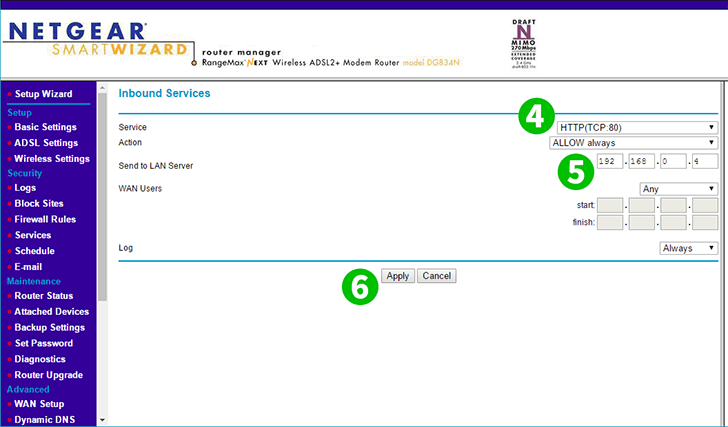
4 「 Service 」リストから「 HTTP(TCP:80) 」を選択しHTTP(TCP:80)
5 cFos Personal Netが実行されているコンピューターのIPアドレスを[Send to LAN Serverフィールドに入力します
6 [Apply]をクリックして、変更を保存します。 「 Action 」、「 WAN Users 」および「 Log 」フィールドをデフォルト設定のままにしておくことができます
これで、コンピューターのポート転送が構成されました!
Netgear DG834Nのポート転送を有効にします
Netgear DG834Nのポート転送のアクティベーションに関する説明